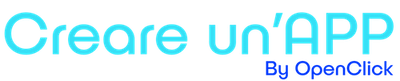Prenotazioni e Appuntamenti
Questa importantissima sezione è perfetta per chi deve avere un’agenda di prenotazioni di servizi professionali o di utilità. Esempi:
Ristoranti e Affini
Servizi alla Persona e Consulenza
1 – Per iniziare, accedere alla scheda impostazioni
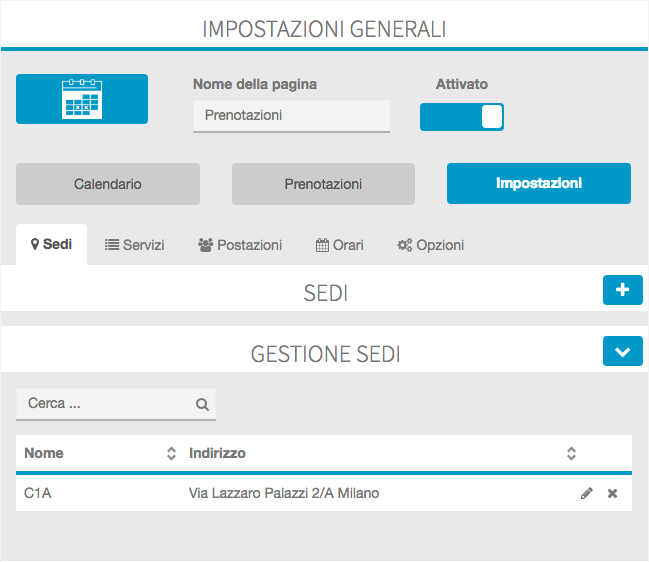
2 – Creare il luogo dove si erogherà il servizio (es: il tuo negozio, il tuo ufficio, il tuo ristorante ecc.); è possibile avere più di luogo su ogni APP. Con una sede, l’utente non visualizzerà la selezione negozio durante il processo di prenotazione. Avrai bisogno di aggiungere il nome del luogo, l’indirizzo, e impostare l’orario di apertura e chiusura. In aggiunta bisogna aggiungere gli eventuali giorni di chiusura.
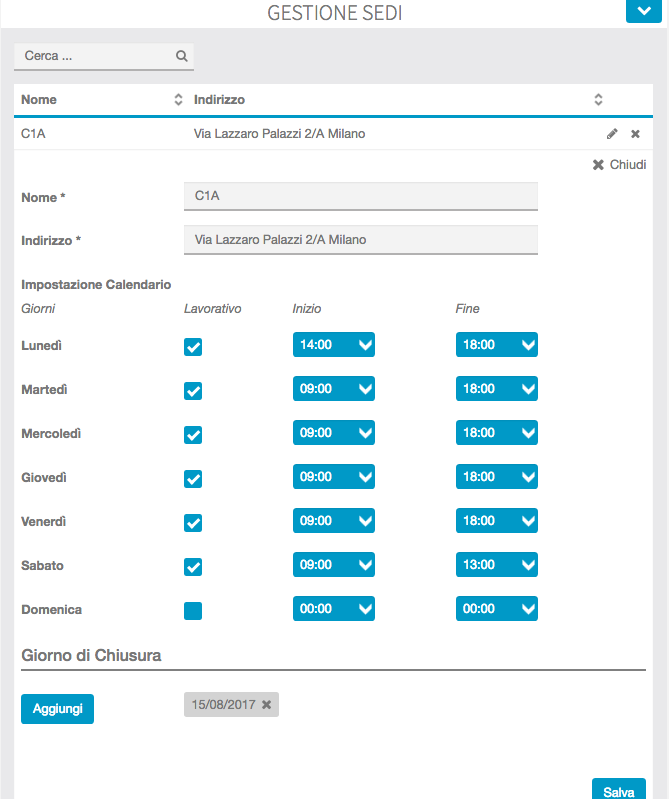
3- Creare le categorie cui inseriremo i servizi da prenotare… esempi:
Successivamente si inseriscono i singoli servizi con eventuale prezzo se previsto a priori… esempi:
Durata Servizio (min): è la durata effettiva della prestazione… per esempio: durata del servizio al tavolo (ristorante); durata prevista per tutti gli altri servizi alla persona.
Tolleranza (min): tempo che intercorre tra una prestazione e l’altra (può essere a zero per esempio per i ristoranti). Questo tempo verrà riservato e non sarà disponibile per una prenotazione… in pratica se prenoto una visita dentistica che dura 1 ora e che costa 90€ e mi riservo un tempo di 15minuti per riassestare lo studio, nell’agenda verrà riservato un tempo di 1ora e 15 minuti.
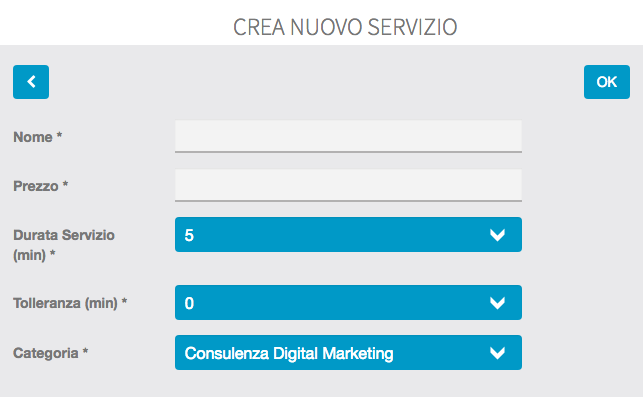
4 – Dopo aver creato il servizio è necessario assegnare una “sede” cliccando sull’apposita icona.
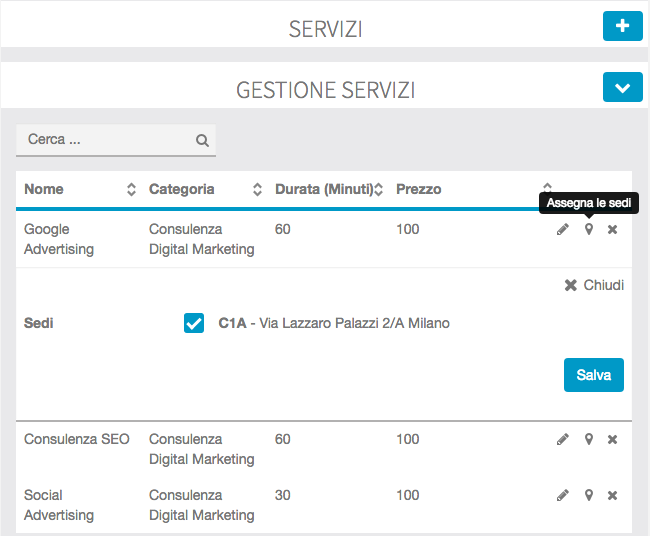
5 – Nuova Postazione:
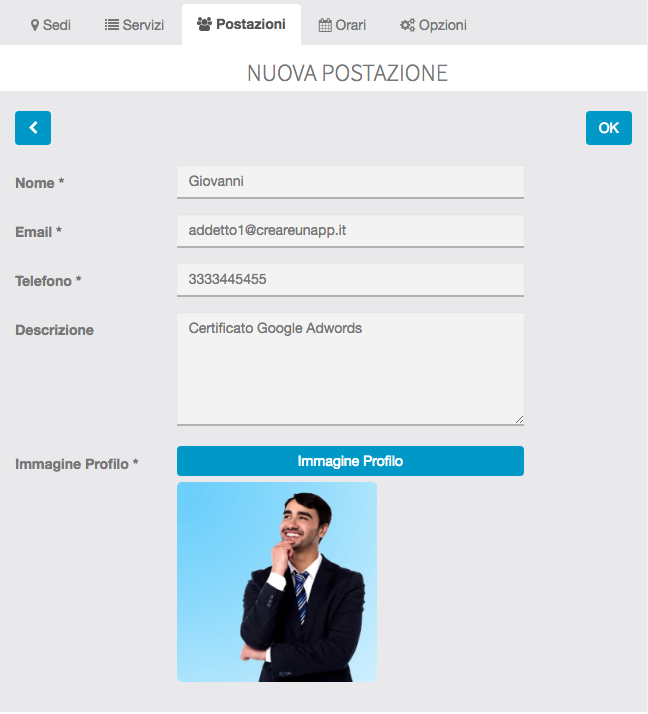
6 – Gestione postazione: è necessario, dopo aver creato l’addetto o una postazione, stabilire a quali servizi è abilitato… per esempio un professionista del taglio capelli potrebbe non essere abilitato al trucco e quindi il cliente che prenota un servizio di trucco non lo troverà tra i disponibili. Per un ristorante ovviamente sarà abilitato il servizio specifico (tavolo da 2 e servizio da 1 o 2 persone e non da 4).
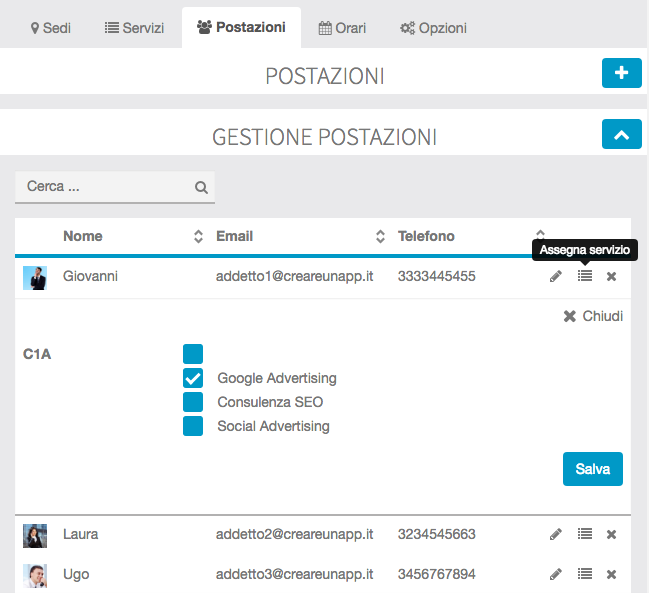
7 – Gestione orari: per ciascuna postazione è necessario attribuire gli orari di disponibilità per una prenotazione. Inserire anche eventuali giorni di chiusura o ferie e la pausa o l’intervallo.
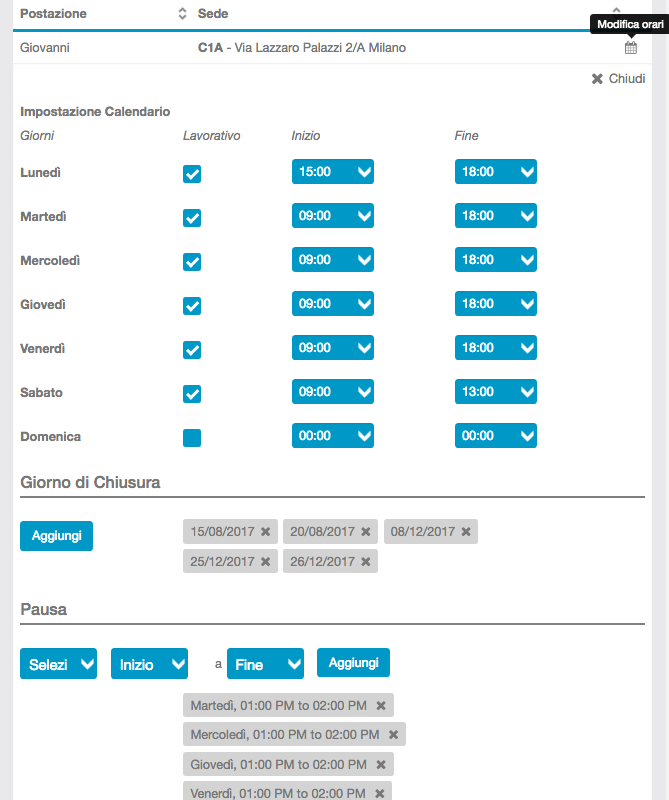
8 – Opzioni: personalizzare anche il design della sezione potendo inserire una immagine di copertina e l’icona. Molto utile la funzione di email automatica… per ciascuna prenotazione possono essere spedite email sia al cliente che al proprietario o addirittura all’addetto (postazione).
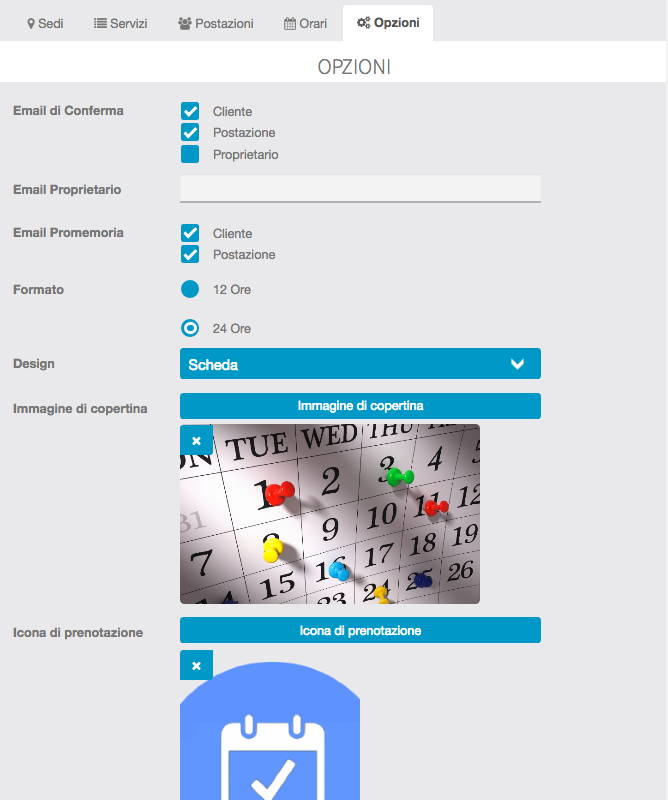
9 – Calendario: nelle impostazioni generali cliccando sulla scheda “calendario” si può selezionare un singolo calendario per ciascun addetto (postazione); questa parte è utilissima per verificare lo stato delle prenotazioni inserite in “tempo reale”.
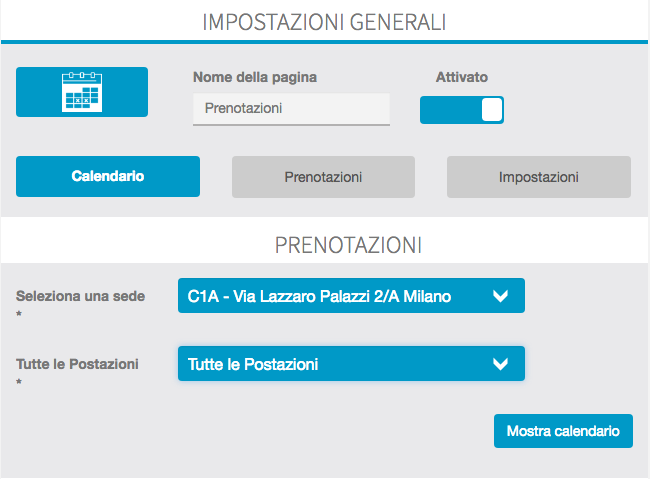
10 – Si visualizza il calendario selezionato in cui si possono vedere le prenotazioni inserite.
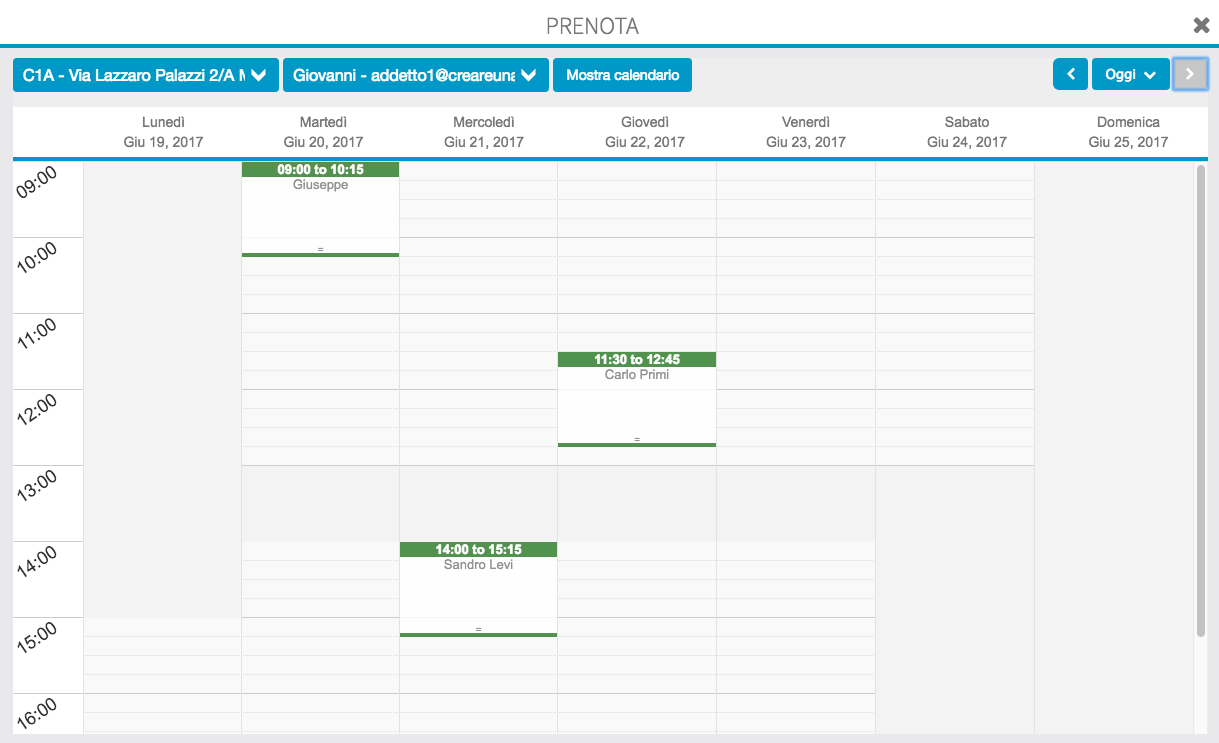
11 – Si possono inserire prenotazioni manualmente… ad esempio per un cliente che non ha la APP e prenota un tavolo al telefono oppure si decide di occupare una parte della giornata per impegni dell’addetto. Per farlo è sufficiente cliccare all’ora del giorno in cui inserire il blocco… da quel momento tutti gli utenti della APP non troveranno disponibile la fascia oraria.
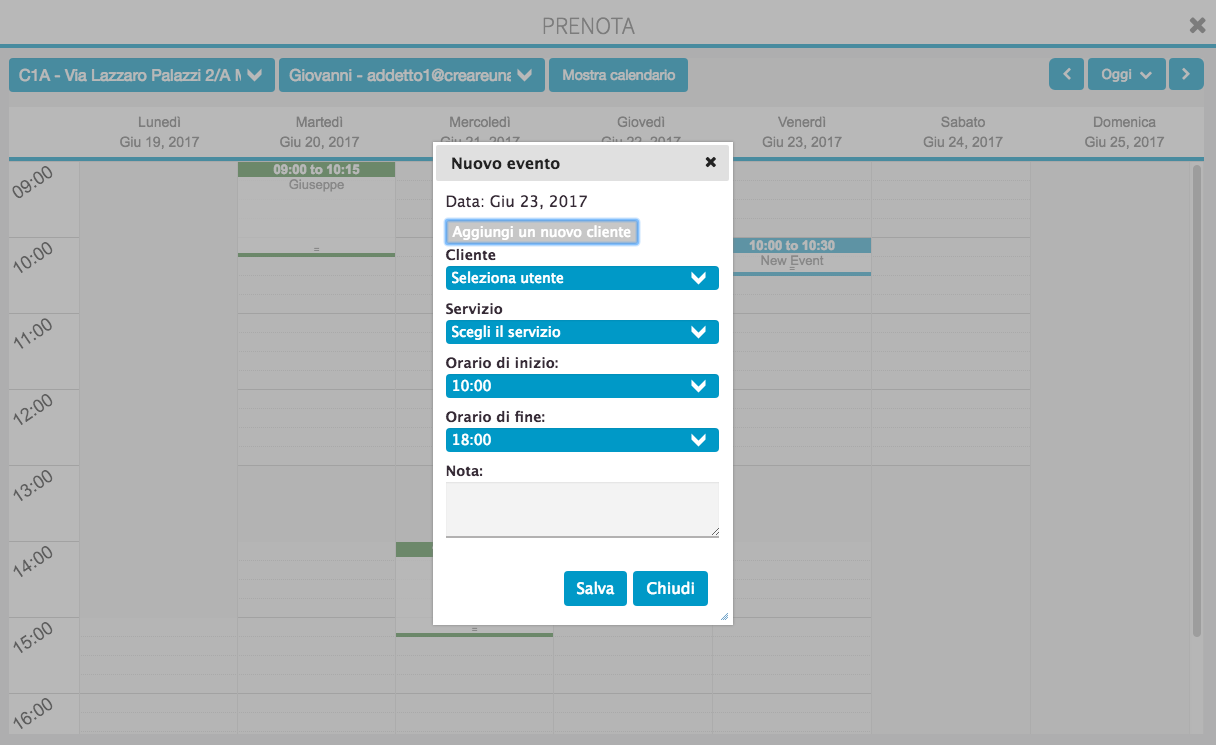
12 – Come eliminare una prenotazione… cliccando sulla prenotazione che si vuole eliminare si apre una finestra che consentirà di cancellare completamente l’appuntamento (cancella) oppure di liberare il calendario ma lasciare con un colore rosso come pro-memoria per future azioni di marketing (memo)… anche il cliente vedrà l’appuntamento sul proprio calendario modificato o cancellato.
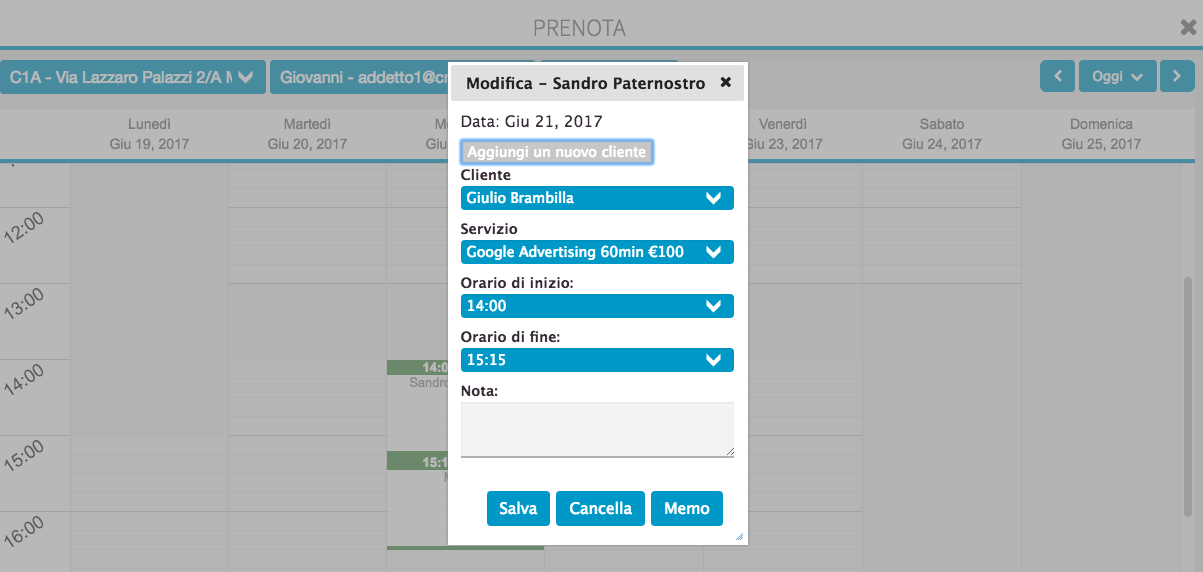
Visualizzazione (ottimizzato per smartphone)